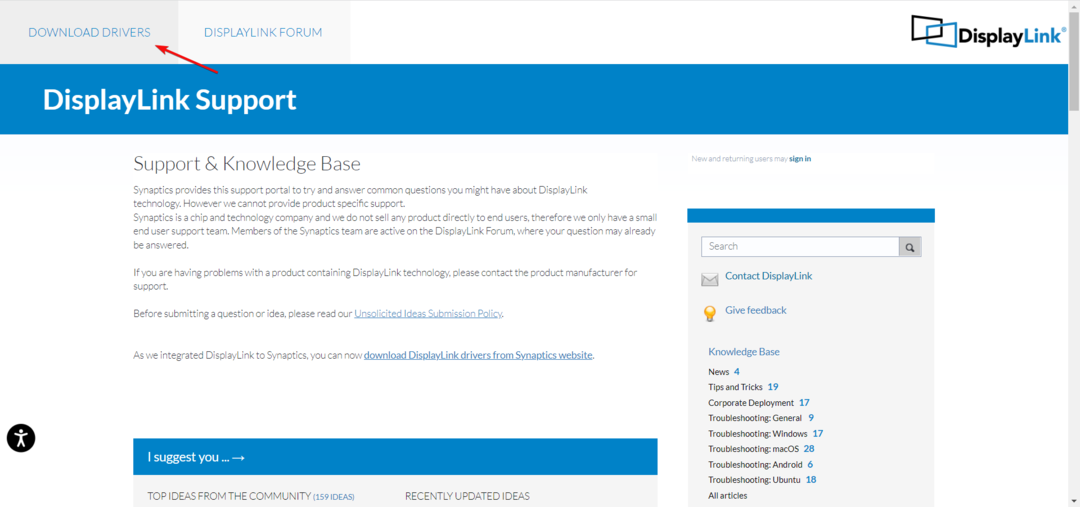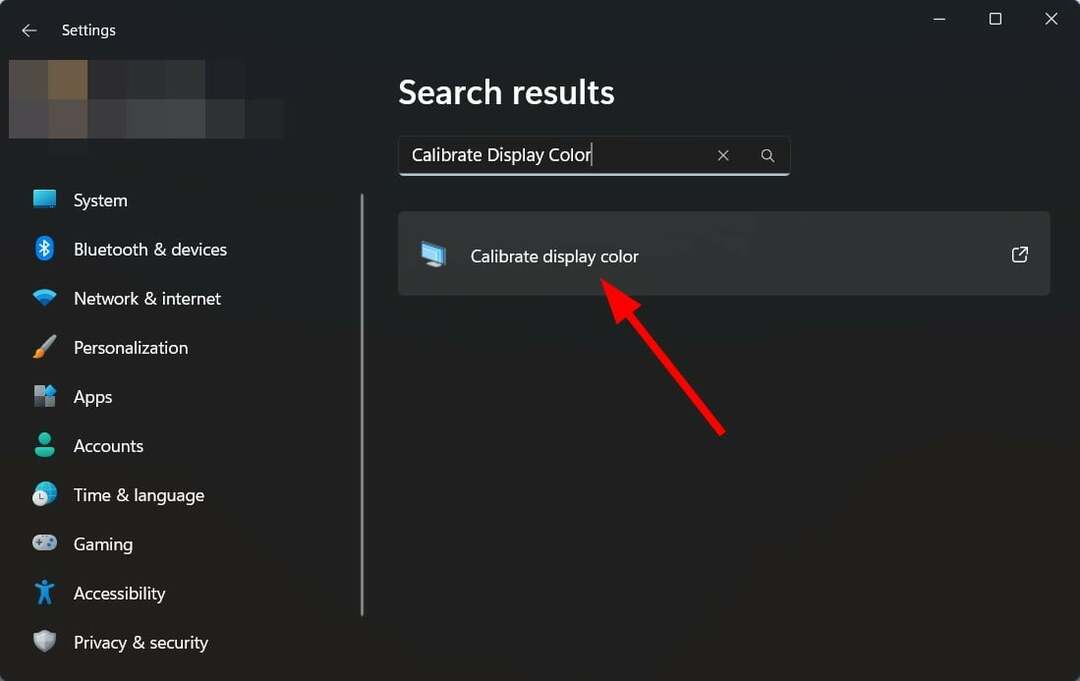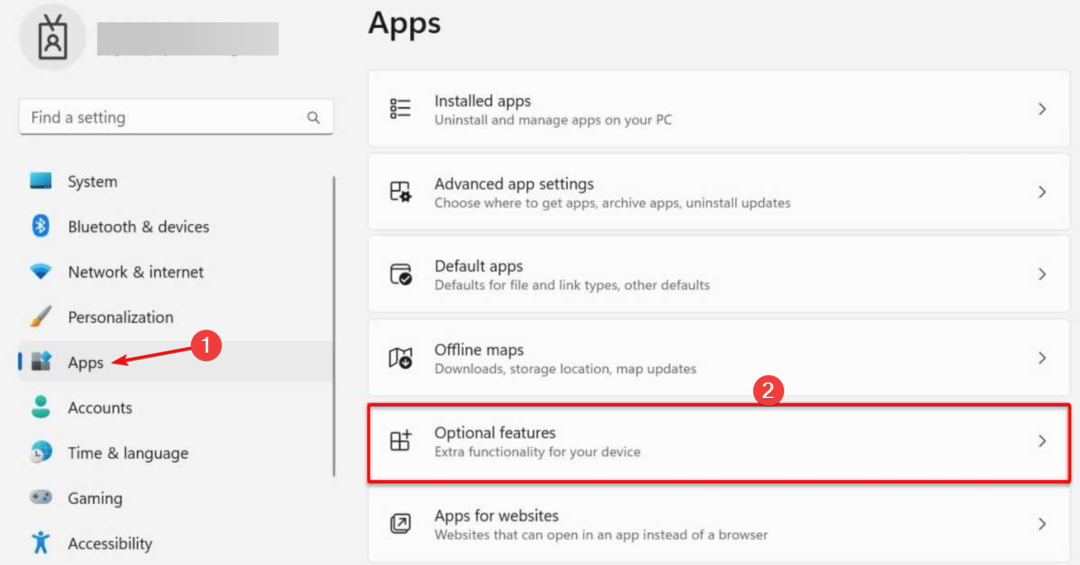Door Supriya Prabhu
Soms laten we de programma's of applicaties draaien terwijl we weg zijn van ons systeem. Daarom kan het prettig zijn als het beeldscherm wordt uitgeschakeld zonder de computer te vergrendelen. Er is mogelijk veel andere software of app die het scherm kan uitschakelen. maar er is een eenvoudige oplossing om een snelkoppeling op het bureaublad te maken die het scherm uitschakelt zonder de laptop in de slaapstand te zetten. Laten we uitvinden hoe het te doen. Dit artikel zal u in eenvoudige stappen begeleiden hoe u dit kunt bereiken.
Methode: Het scherm uitschakelen via een snelkoppeling in Windows 10
Stap 1: Ga naar bureaublad. Klik met de rechtermuisknop op bureaubladachtergrond.
Selecteer "Nieuw" en klik op "Snelkoppeling“.
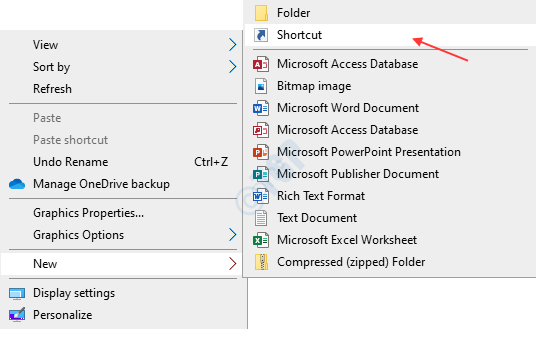
Stap 2: Typ de onderstaande opdracht in het locatieveld en klik op Volgende.
powershell.exe -Command "(Add-Type '[DllImport(\"user32.dll\")]public static extern int SendMessage (int hWnd, int hMsg, int wParam, int lParam);' -Name a -Pas): :Bericht verzenden(-1,0x0112,0xF170,2)"
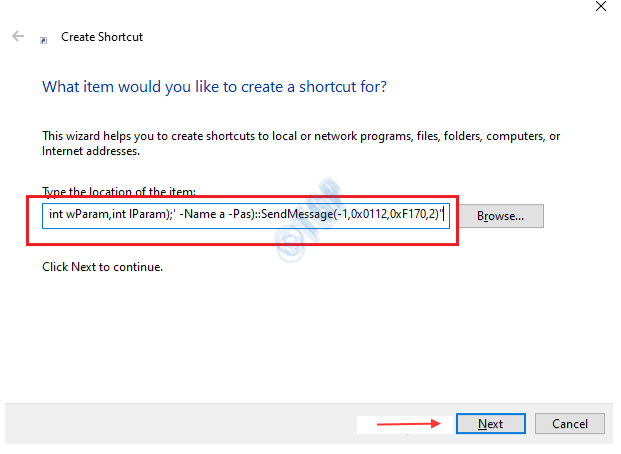
Stap 3: Geef deze snelkoppeling een geschikte naam, zoals "display uitschakelen".
Klik af hebben.
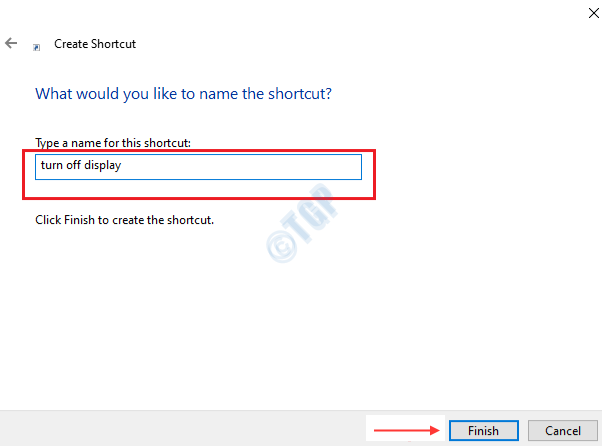
Stap 4: Nu ziet u het snelkoppelingspictogram op het bureaublad zoals hieronder weergegeven.
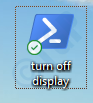
Als u dubbelklikt op deze snelkoppeling, kunt u zien dat het scherm wordt uitgeschakeld zonder slaapmodus.
Stap 6: Als u een sneltoets wilt toevoegen om de weergave uit te schakelen, klikt u met de rechtermuisknop op de snelkoppeling vanaf het bureaublad.
Klik op Eigendommen.
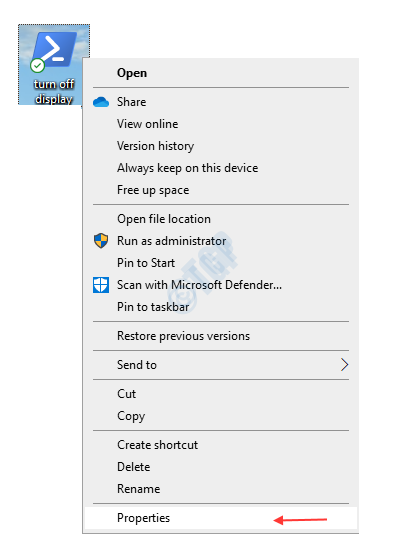
Klik op Sneltoetsveld. en Druk op de toets die u als snelkoppeling wilt gebruiken.
Bijv.: ik heb op de toets "o" gedrukt en klik op "OK“.
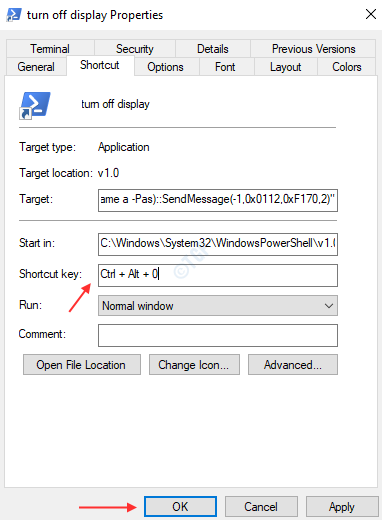
Dit is hoe u het scherm uitschakelt door snelkoppelingen te gebruiken zonder een bureaubladtoepassing te gebruiken.
Ik hoop dat je dit artikel interessant en nuttig vindt!
Dank u.